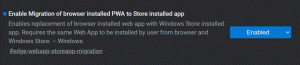Windows 10 में ClearType फ़ॉन्ट सेटिंग्स बदलें
ClearType एक विशेष तकनीक है जो क्लासिक डेस्कटॉप ऐप्स में टेक्स्ट को तेज, स्पष्ट और पढ़ने में आसान बनाती है। प्रारंभ में विंडोज एक्सपी में लागू किया गया, यह सभी आधुनिक विंडोज संस्करणों द्वारा समर्थित है। इस लेख में, हम देखेंगे कि विंडोज 10 में क्लियर टाइप फॉन्ट सेटिंग्स को कैसे बदला जाए।
विंडोज 10 में एक विशेष ऐप, क्लियरटाइप टेक्स्ट ट्यूनर शामिल है, जो अपना काम अच्छी तरह से करता है। हालांकि, इसे निष्पादित करना थोड़ा मुश्किल है, क्योंकि क्लासिक डिस्प्ले प्रॉपर्टीज एप्लेट को कंट्रोल पैनल से हटा दिया गया था। यहां बताया गया है कि इसे कैसे लॉन्च किया जाए।
- खोलना समायोजन.
- सर्च बॉक्स में टाइप करें स्पष्ट प्रकार.
- खोज सूची में, आइटम चुनें ClearType टेक्स्ट एडजस्ट करें. स्क्रीनशॉट देखें।
वैकल्पिक रूप से, आप इसे सीधे लॉन्च कर सकते हैं। दबाएँ जीत + आर कीबोर्ड पर और रन बॉक्स में निम्नलिखित टाइप करें:
सीटीट्यून
क्लियरटाइप टेक्स्ट ट्यूनर ऐप स्क्रीन पर खुल जाएगा। यहां इसका उपयोग करने का तरीका बताया गया है।
Windows 10 में ClearType फ़ॉन्ट सेटिंग्स कैसे बदलें
पहला पृष्ठ ClearType सुविधा को शीघ्रता से अक्षम करने की अनुमति देता है। इसे पूरी तरह से अक्षम करने के लिए ClearType चेकबॉक्स को अनचेक करें। ClearType विकल्पों को कॉन्फ़िगर करने के लिए, अगला दबाएं।
यदि आपके पास एक से अधिक डिस्प्ले हैं, तो ClearType को कॉन्फ़िगर करने के लिए वांछित डिस्प्ले चुनें। वैकल्पिक रूप से, आप केवल चयनित डिस्प्ले के लिए विकल्पों में बदलाव कर सकते हैं। साथ ही, यदि आपने इसे पहले सेट नहीं किया है, तो आपको मूल डिस्प्ले रिज़ॉल्यूशन सेट करने के लिए कहा जा सकता है।
अगले पृष्ठ पर, एक पाठ नमूना चुनें जो आपको सबसे अधिक पठनीय लगे और अगला बटन पर क्लिक करें।
बाद के पृष्ठों पर भी यही चरण दोहराएं। आपको एक पंक्ति में टेक्स्ट नमूनों के साथ 5 स्क्रीन दिखाई देंगी।
यदि आपके पास एक मल्टीमॉनिटर सेटअप है, तो आपको अगला डिस्प्ले कॉन्फ़िगर करने के लिए कहा जा सकता है।
आपके द्वारा किए गए परिवर्तनों को स्वीकार करने के लिए समाप्त बटन पर क्लिक करें।
बस, इतना ही।
ध्यान दें कि यूनिवर्सल विंडोज प्लेटफॉर्म ऐप क्लियरटाइप टेक्स्ट रेंडरिंग का उपयोग नहीं करते हैं, बल्कि ग्रेस्केल एंटीएलियासिंग पर भरोसा करते हैं। तो विंडोज 10 के हिस्से जो यूनिवर्सल विंडोज प्लेटफॉर्म जैसे स्टार्ट मेन्यू या ट्रे एप्लेट का उपयोग करते हैं, आपके क्लियरटाइप को ट्यून करने के बाद भी टेक्स्ट रेंडरिंग में कोई अंतर नहीं दिखाई देगा। केवल वे डेस्कटॉप ऐप्स जो DirectWrite का स्पष्ट रूप से उपयोग नहीं करते हैं, ClearType का उपयोग करना जारी रखते हैं।